PowerPoint2013快速将图片设置为图片布�
有时候在工作中需要用图片填充多个形状,直接插入形状,然后一个一个的填充图片,太麻烦了。案例说明了如何快速将图片转换成图片格式,一次将多张图片填充成形状。
操作步骤:
1.首先启动PowerPoint2013,插入几张图片,用Ctrl A键全选,点击格式选项卡中的“转为SmartArt图形”按钮,从弹出的界面中选择一种样式。在这里,我们选择一个水平样式。
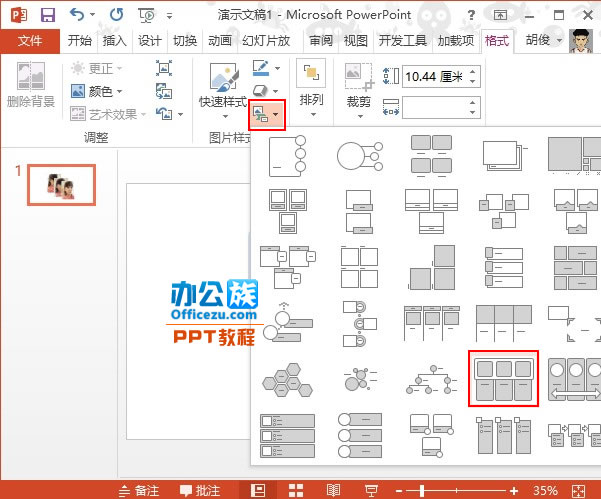
2.将样式应用于图片。继续点击菜单栏-设计-更改颜色,从底部随意选择一种颜色样式。
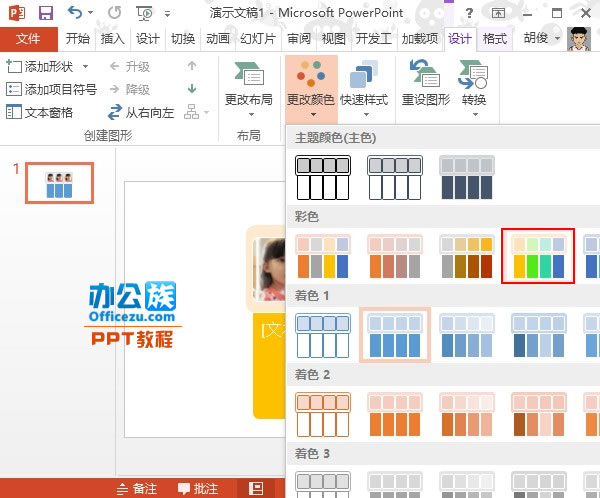
3.这个基本架构已经成功构建。如果我们想添加一个项目,我们可以单击“设计”-“添加形状”-“在后面添加形状”选项。
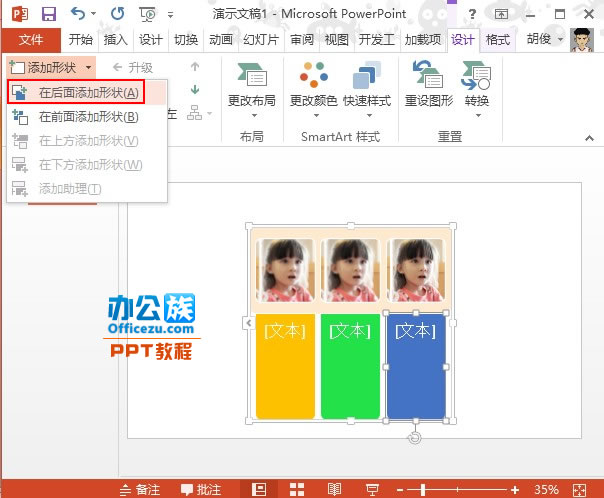
4.这将插入前三种样式之一,并随时单击图片按钮插入新图片。
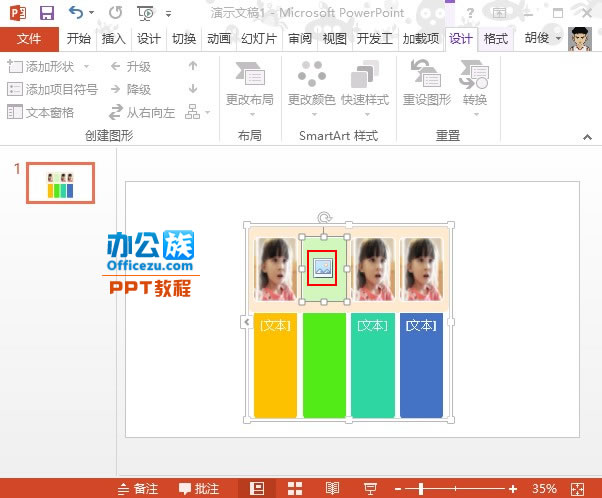
5.不管有多少图片,没有适当的文字修改都是徒劳的。单击文本窗格选项,给出每张图片的文本描述。
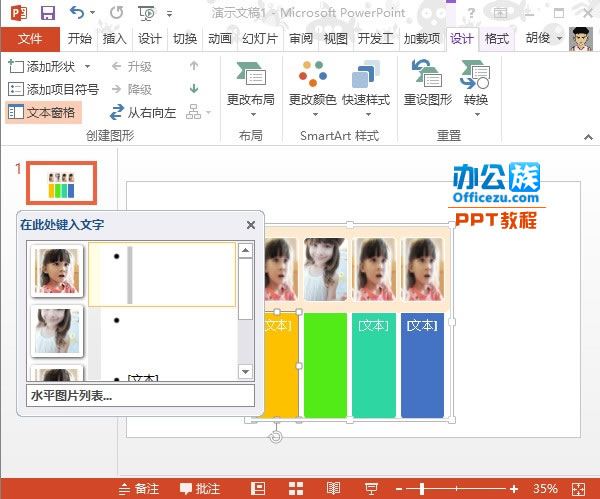
6.将图片和文字结合起来,并以一种不同寻常的方式排列它们,会给你的幻灯片增添许多色彩。
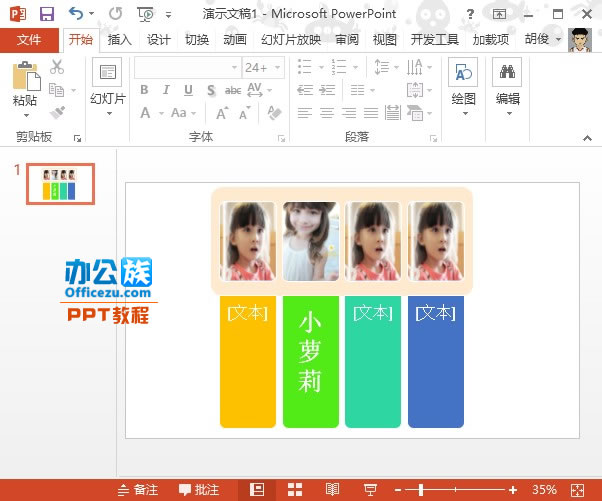
版权声明:PowerPoint2013快速将图片设置为图片布�是由宝哥软件园云端程序自动收集整理而来。如果本文侵犯了你的权益,请联系本站底部QQ或者邮箱删除。

















